फिक्स: विंडोज 11 पीसी पर Warcraft की दुनिया का दुर्घटनाग्रस्त होना
अनेक वस्तुओं का संग्रह / / December 28, 2021
हजारों World of Warcraft खिलाड़ियों ने बताया है कि गेम विंडोज 11 पीसी पर क्रैश हो रहा है। नवीनतम 11 वां संस्करण कई गेमिंग रिग्स पर बटर स्मूथ नहीं है, और कई खिलाड़ियों ने हाल के दिनों में सॉफ़्टवेयर संगतता के बारे में शिकायत की है। हम RTX ग्राफिक्स कार्ड होने के बावजूद Ryzen प्रोसेसर और fps ड्रॉप पर सुस्त प्रदर्शन के लिए Microsoft को दोष नहीं दे सकते। रेडमंड स्थित सॉफ्टवेयर कंपनी ने विंडोज अपडेट देने का वादा किया था जो एक साल में समग्र प्रदर्शन को सामान्य कर देगा। हम उन समाधानों को देखने जा रहे हैं जो विंडोज 11 मशीनों पर विश्व Warcraft के दुर्घटनाग्रस्त होने को ठीक करते हैं।
पृष्ठ सामग्री
-
विंडोज 11 पीसी में वर्ल्ड ऑफ Warcraft क्रैश क्यों हो रहा है?
- फिक्स: पीसी पर वारक्राफ्ट क्रैशिंग का युद्ध
- ग्राफिक्स सेटिंग्स को बंद करें
- IPv6 कनेक्शन सक्षम करें
- उन्नत लड़ाकू लॉगिंग अक्षम करें
- Warcraft खेल फ़ाइलों की मरम्मत की दुनिया
- Windows 11 में Warcraft की दुनिया को अपडेट करें
- अनुकूलित सेटिंग्स निकालें
- विंडोज 11 अपडेट करें
- विंडोज सिस्टम फाइलों को स्कैन करें
-
Windows 11 में World of Warcraft को पुनर्स्थापित करें
- जमीनी स्तर
विंडोज 11 पीसी में वर्ल्ड ऑफ Warcraft क्रैश क्यों हो रहा है?

Warcraft की दुनिया 2004 में जारी की गई थी, और खेल को चलाने के लिए इसे शायद ही उच्च अंत डेस्कटॉप घटकों की आवश्यकता होती है। यह पुष्टि करने के लिए सिस्टम आवश्यकताएँ देखें कि आपके पास सिस्टम में कोई पुराना घटक नहीं है। हालाँकि, मैं हार्डवेयर आवश्यकताओं की सूची को अनदेखा नहीं करूँगा क्योंकि यह एक संसाधन-भूखा खेल है। खेल पिछले कुछ वर्षों में विकसित हुआ है, और डेवलपर्स ने ऐसे तत्व जोड़े हैं जिनके लिए पैकेज को चलाने के लिए अच्छे स्पेक्स की आवश्यकता होती है।
न्यूनतम आवश्यकताओं:
प्रोसेसर: 4-कोर + 4-थ्रेड सीपीयू
ग्राफिक्स कार्ड (समर्पित): जीटीएक्स 760 (2 जीबी) या आरएक्स 560 (2 जीबी)
ग्राफिक्स एकीकृत (एकीकृत): इंटेल एचडी ग्राफिक्स या एएमडी एपीयू
स्मृति: एकीकृत मशीनों के लिए 8 जीबी रैम और समर्पित ग्राफिक्स कार्ड के लिए 4 जीबी रैम।
भंडारण: 100GB हार्ड ड्राइव
नेटवर्क: लैन केबल
विज्ञापनों
प्रदर्शन रिज़ॉल्यूशन: 1024 x 768 न्यूनतम प्रदर्शन संकल्प
आपकी विंडोज गेमिंग मशीन को WOWC खेलने के लिए न्यूनतम आवश्यकताओं को पूरा करना चाहिए।
अनुशंसित आवश्यकताएँ:
विज्ञापनों
प्रोसेसर: 4-कोर और 4-थ्रेड सीपीयू जैसे कोर i7 (6 वां जीन) या रेजेन 7 (दूसरा जीन)
ग्राफिक्स कार्ड (समर्पित): जीटीएक्स 1080 (8 जीबी) या आरएक्स वेगा 64 (8 जीबी)
ग्राफिक्स एकीकृत (एकीकृत): कोई नहीं
स्मृति: 8 जीबी रैम
भंडारण: 100GB SSD (सॉलिड-स्टेट-ड्राइव)
नेटवर्क: लैन केबल
प्रदर्शन रिज़ॉल्यूशन: 1920 x 1080p मानक डिस्प्ले रिज़ॉल्यूशन है
2017 के बाद जारी किसी भी आधुनिक गेमिंग मशीन को WOWC चलाने में समस्या नहीं होनी चाहिए।
फिक्स: पीसी पर वारक्राफ्ट क्रैशिंग का युद्ध
हम गेम को ठीक करने के लिए समाधान लागू करना शुरू कर देंगे, फिर विंडोज समाधान पर आगे बढ़ेंगे। बर्फ़ीला तूफ़ान ने खेल फ़ाइलों का निरीक्षण करने और यह पता लगाने के लिए पर्याप्त उपकरण जोड़े हैं कि क्या उनमें कोई दूषित फ़ाइलें हैं।
ग्राफिक्स सेटिंग्स को बंद करें
WOWC 2004 की रिलीज़ है, और लगभग हर मशीन इसे चला सकती है, लेकिन इसका मतलब यह नहीं है कि आपके गेमिंग मशीन हार्डवेयर संसाधनों पर जोर नहीं है। लाखों गेमिंग रिग किसी पेशेवर से आवधिक रखरखाव प्राप्त नहीं करते हैं, और यह लैपटॉप/डेस्कटॉप के पतन का कारण बन सकता है। मैं आपको दिखाता हूं कि Warcraft की दुनिया में ग्राफिक्स सेटिंग्स को कैसे बंद किया जाए।
1. लाइब्रेरी से गेम खोलें।
2. निचले बाएँ कोने में स्थित "मेनू" पर क्लिक करें।

3. विकल्पों में से "सिस्टम" चुनें।

4. "ग्राफिक्स" चुनें और डायल को बाईं ओर ले जाएं।

5. सबसे कम सेटिंग्स चुनें यदि आपके पास एक पुरानी मशीन है तो "लागू करें" विकल्प पर क्लिक करें।

मैं अनुशंसा करता हूं कि उपयोगकर्ता गेम को बंद कर दें और इसे तीस सेकंड के बाद लॉन्च करें। खेल कम विंडोज हार्डवेयर संसाधनों का उपयोग करता है, और यह GPU पर कम तनाव डालेगा।
IPv6 कनेक्शन सक्षम करें
Warcraft की दुनिया तब दुर्घटनाग्रस्त हो जाती है जब उसे इंटरनेट से पैकेट प्राप्त नहीं होते हैं क्योंकि यह एक व्यापक मल्टीप्लेयर गेम है। आपको WOWC को IPv6 कनेक्शन का उपयोग करने की अनुमति देनी चाहिए ताकि डिस्कनेक्शन की कोई संभावना न हो।
1. लाइब्रेरी से गेम खोलें।
2. निचले बाएँ कोने में स्थित "मेनू" पर क्लिक करें।
3. विकल्पों में से "सिस्टम" चुनें।
4. सिस्टम विकल्पों में से "नेटवर्क" चुनें।

5. "उपलब्ध होने पर IPv6 सक्षम करें" सेटिंग चुनें।

6. "लागू करें" बटन पर क्लिक करें।
नए परिवर्तनों को प्रभावी करने के लिए गेम को बंद करें और विंडोज मशीन को पुनरारंभ करें। बेशक, WOWC डेवलपर्स ने फंक्शंस को तुरंत काम करने के लिए डिज़ाइन किया है, लेकिन मेरा सुझाव है कि हर कोई इस चरण को लागू करे।
उन्नत लड़ाकू लॉगिंग अक्षम करें
"एडवांस कॉम्बैट लॉगिंग" नामक एक विकल्प है, जो इंटरनेट पर लोड को बढ़ाता है और हार्डवेयर संसाधनों पर थोड़ा प्रभाव डालता है। आपको यह पता लगाने के लिए कुछ समय के लिए इसे अक्षम कर देना चाहिए कि क्या यह पीसी को क्रैश करने में योगदान दे रहा है।
1. लाइब्रेरी से गेम खोलें।
2. निचले बाएँ कोने में स्थित "मेनू" पर क्लिक करें।
3. विकल्पों में से "सिस्टम" चुनें।
4. सिस्टम विकल्पों में से "नेटवर्क" चुनें।
5. "उन्नत लड़ाकू लॉगिंग" सेटिंग का चयन रद्द करें।
6. "लागू करें" बटन पर क्लिक करें।

गेम को मशीन को क्रैश करना बंद कर देना चाहिए, और आपको WOWC को सुचारू रूप से खेलने में सक्षम होना चाहिए। मेरा सुझाव है कि आप कॉम्बैट लॉगिंग को बंद रखें क्योंकि इससे सिस्टम संसाधनों पर भार बढ़ जाता है।
Warcraft खेल फ़ाइलों की मरम्मत की दुनिया
बर्फ़ीला तूफ़ान पुस्तकालय उपयोगकर्ताओं को खेल की मरम्मत करने की अनुमति देता है और जब आप इसे करते हैं तो एक दिलचस्प घटना होती है। मैं आपको दिखाता हूं कि गेम फ़ाइलों को कैसे सुधारें और अंत में समस्या को ठीक करने में आपकी सहायता करें।
1. ओपन बैटल (डॉट) नेट।
2. लाइब्रेरी में गेम ढूंढें और "प्ले" बटन के बगल में स्थित गियर आइकन पर क्लिक करें।

3. "स्कैन और मरम्मत" विकल्प पर क्लिक करें।

4. एक पॉप-अप दिखाई देता है, और "स्कैन शुरू करें" विकल्प पर क्लिक करें।

5. कसकर बैठें और स्कैनिंग समाप्त होने की प्रतीक्षा करें।

ध्यान दें: स्कैनिंग प्रक्रिया को तेज स्टोरेज ड्राइव पर खत्म होने में कम से कम दस मिनट लगते हैं और मैकेनिकल हार्ड ड्राइव पर अधिक समय लगता है।
6. स्कैनिंग प्रक्रिया समाप्त होने के बाद स्क्रीन पर "अपडेट" बटन दिखाई देता है।

जब आप गेम लाइब्रेरी को सामान्य रूप से खोलते हैं तो अपडेट बटन दिखाई नहीं देगा। मामूली समस्या को हल करने के लिए अगले ट्यूटोरियल का पालन करें और Warcraft की दुनिया को विंडोज 11 पीसी को क्रैश होने से रोकें।
Windows 11 में Warcraft की दुनिया को अपडेट करें
अपडेट बटन स्क्रीन पर दिखाई दे रहा है, जो पहले नहीं था, और मैं आपको अंत में ध्यान देने योग्य एक दिलचस्प बिंदु दिखाऊंगा।
1. ओपन बैटल (डॉट) नेट।
2. लाइब्रेरी में गेम ढूंढें और "प्ले" बटन के बगल में स्थित गियर आइकन पर क्लिक करें।
3. "अपडेट" विकल्प पर क्लिक करें।

नया अपडेट ज्यादातर आकार में 1 एमबी से कम है, इसलिए कार्य को पूरा करने में एक मिनट से भी कम समय लगता है। बेशक, आपको पुस्तकालय को संकुल को अद्यतन करने देना चाहिए और सामान्य से अधिक समय लगने पर भी बीच में नहीं आना चाहिए।
4. अद्यतन को अंतिम रूप देने के लिए प्रतीक्षा करें।

5. नया अपडेट संस्करण थोड़ा नहीं बदला है।

पिछला गेम वर्जन 9.1.5.41488 था और अपडेट के बाद भी ऐसा ही है। बैटल (डॉट) नेट लापता फाइलों को कवर करने या अपडेट के रूप में दूषित फाइलों को ठीक करने की कोशिश कर रहा है।
अनुकूलित सेटिंग्स निकालें
AMD Radeon Software में विशिष्ट गेम के लिए GPU को ओवरक्लॉक करने का एक उन्नत विकल्प है। आपको World of Warcraft के लिए ऑटो-ट्यूनिंग या अनुकूलित सेटिंग्स को हटा देना चाहिए। मैं आपको दिखाता हूं कि उन सेटिंग्स को कैसे ढूंढें और उन्हें विंडोज 11 मशीन से अक्षम करें।
1. सर्च बार से AMD Radeon सॉफ्टवेयर खोलें।
2. शीर्ष मेनू से "गेमिंग" पर क्लिक करें।

3. खेलों से "वर्ल्ड ऑफ Warcraft" चुनें।

4. अधिक देखने के लिए "ग्राफिक्स प्रोफाइल" पर क्लिक करें।
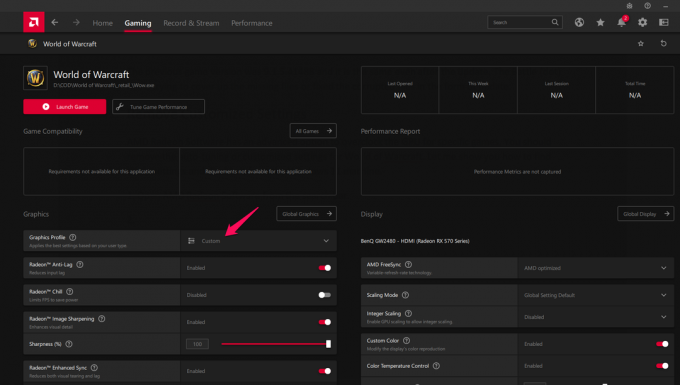
5. अधिकांश सेटिंग्स को रीसेट करने के लिए "मानक" चुनें।

6. समय लें और सभी संशोधनों को अक्षम करें।

7. ऊपर स्क्रॉल करें और उसी पेज से "ट्यून गेम परफॉर्मेंस" पर क्लिक करें।

8. ओवरक्लॉकिंग को अक्षम करने के लिए "डिफ़ॉल्ट" पर क्लिक करें।

एएमडी कंट्रोल पैनल को बंद करें और नए बदलावों को दर्शाने के लिए विंडोज मशीन को रीस्टार्ट करें। आपको सेटिंग्स के साथ खिलवाड़ नहीं करना चाहिए, और कई को ओवरक्लॉकिंग विभाग में पर्याप्त ज्ञान नहीं है, जिससे बड़ी समस्याएं होती हैं।
विंडोज 11 अपडेट करें
लाखों लोगों ने नए विंडोज 11 और इसके प्रदर्शन के मुद्दों के बारे में शिकायत की है। माइक्रोसॉफ्ट ने एक बयान जारी किया है कि ऑपरेटिंग सिस्टम महीनों में इष्टतम प्रदर्शन प्रदान करेगा। संक्षेप में, आपको नए सॉफ़्टवेयर अपडेट से नहीं चूकना चाहिए, और यह सिस्टम के प्रदर्शन में सुधार करेगा।
नोट: एहतियात के तौर पर एक सिस्टम रिस्टोर पॉइंट बनाएं।
1. सेटिंग्स को प्रकट करने के लिए विंडोज की और मुझे पूरी तरह से दबाएं।
2. नीचे स्थित "विंडोज अपडेट" पर क्लिक करें।

3. "अपडेट की जांच करें" विकल्प पर क्लिक करें।

4. विंडोज़ के लिए माइक्रोसॉफ्ट सर्वर से कनेक्ट होने और उससे जानकारी प्राप्त करने के लिए कुछ मिनट प्रतीक्षा करें।

5. मेरी विंडोज गेमिंग मशीन हमेशा अप-टू-डेट होती है, और आपको अपना अपडेट करना चाहिए।
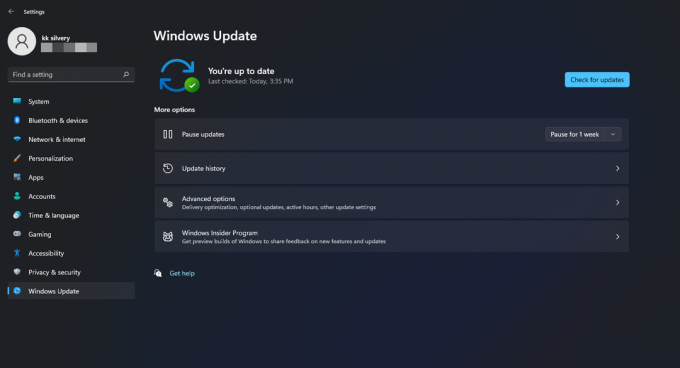
अगले कुछ महीनों के लिए नए सॉफ़्टवेयर अपडेट को याद न करें क्योंकि वे ऑपरेटिंग सिस्टम को बटररी स्मूथ बनाने पर केंद्रित हैं।
विंडोज सिस्टम फाइलों को स्कैन करें
विंडोज ऑपरेटिंग सिस्टम में दूषित सिस्टम फाइलों का होना असामान्य नहीं है। मैंने अपने विंडोज ओएस को एक साल में कई बार फिर से इंस्टॉल किया है, और सिस्टम फाइलों में भ्रष्टाचार में एक बड़ा योगदान जाता है। Microsoft ने एक स्मार्ट टूल बंडल किया है जो सॉफ़्टवेयर में दूषित फ़ाइलों का पता लगाने और उन्हें स्वचालित रूप से ठीक करने में आपकी सहायता करता है।
1. व्यवस्थापक के रूप में कमांड प्रॉम्प्ट खोलें।

2. टाइप करें (एसएफसी / स्कैनो) और एंटर की दबाएं।

3. सत्यापन प्रक्रिया शुरू होती है।

संपूर्ण स्कैनिंग प्रक्रिया को सॉलिड स्टेट ड्राइव (SSD) पर समाप्त होने में पांच मिनट से भी कम समय लगता है और धीमी हार्ड ड्राइव पर अधिक समय लगता है।
4. मेरी विंडोज 11 कॉपी में कोई दूषित सिस्टम फाइल नहीं है।

सुरक्षित मोड दर्ज करें और स्कैन करें यदि परिणाम "विंडोज रिसोर्स प्रोटेक्शन अनुरोधित ऑपरेशन नहीं कर सका।"
यदि आप "विंडोज रिसोर्स प्रोटेक्शन को भ्रष्ट फाइलें मिलीं, लेकिन कुछ को ठीक करने में असमर्थ हैं" तो आपको विंडोज ओएस को फिर से इंस्टॉल करना चाहिए।
Windows 11 में World of Warcraft को पुनर्स्थापित करें

अंतिम उपाय मशीन पर गेम को फिर से स्थापित करना है। अपने आप को संभालो और बर्फ़ीला तूफ़ान सर्वर से 75GB फ़ाइलें डाउनलोड करें।
जमीनी स्तर
आपको ग्राफिक्स ड्राइवर को स्क्रैच से फिर से इंस्टॉल करने का प्रयास करना चाहिए। मैंने आपको एक अन्य ट्यूटोरियल में GPU ड्राइवरों को फिर से स्थापित करने का तरीका दिखाया है, इसलिए इसे पढ़ना सुनिश्चित करें। यदि आप समस्या की पहचान नहीं कर सके तो आप बर्फ़ीला तूफ़ान सहायता टीम से संपर्क कर सकते हैं। आइए जानते हैं कि किस समाधान ने आपको विंडोज 11 मशीन में क्रैश होने वाले Warcraft की दुनिया को हल करने में मदद की।



